2011年10月18日(火)
Word2010の場合の方法ですが、忘備録のために記しておきます。
Word2003のときには、「標準のテンプレート」の中にあって、インターネットに接続しなくてもいつでもカレンダーを作成できていたのですが、2007からはダウンロードして使ってくださいとのことのようです。
「ファイル」タブの「新規作成」をクリックします。
「Office.comテンプレート」の中にある「カレンダー」をクリックします。

次は、「その他のカレンダー」をクリックします。

「カレンダーウィザード」を選択して、「ダウンロード」ボタンをクリックします。

すぐにダウンロードが開始されます。

終わると、「カレンダーウィザード」が起動します。
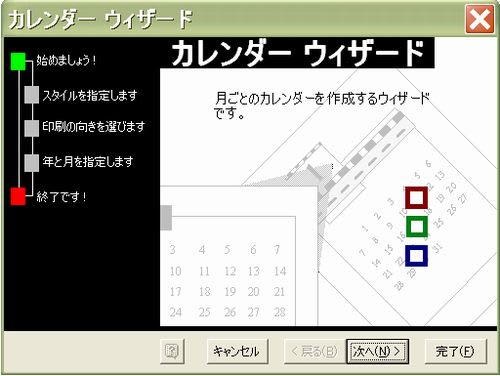
一度、ダウンロードしておくと次回からは、マイテンプレートから起動することができます。
「ファイル」タブの「新規作成」から「マイテンプレート」をクリックします。

「カレンダーウィザード」を選択して「OK」ボタンをクリックしてください。

一度ダウンロードしておけば次回からは、「マイテンプレート」から起動できます。
Word2010の場合の方法ですが、忘備録のために記しておきます。
Word2003のときには、「標準のテンプレート」の中にあって、インターネットに接続しなくてもいつでもカレンダーを作成できていたのですが、2007からはダウンロードして使ってくださいとのことのようです。
「ファイル」タブの「新規作成」をクリックします。
「Office.comテンプレート」の中にある「カレンダー」をクリックします。

次は、「その他のカレンダー」をクリックします。

「カレンダーウィザード」を選択して、「ダウンロード」ボタンをクリックします。

すぐにダウンロードが開始されます。

終わると、「カレンダーウィザード」が起動します。
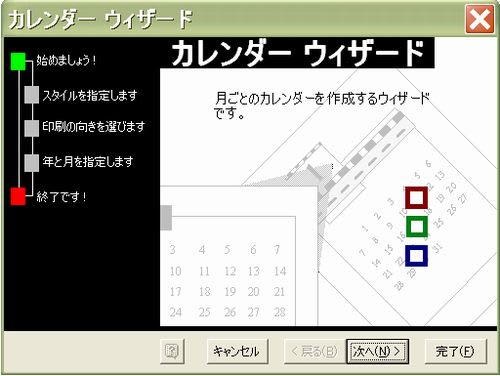
一度、ダウンロードしておくと次回からは、マイテンプレートから起動することができます。
「ファイル」タブの「新規作成」から「マイテンプレート」をクリックします。

「カレンダーウィザード」を選択して「OK」ボタンをクリックしてください。

一度ダウンロードしておけば次回からは、「マイテンプレート」から起動できます。



















